Olá, tudo bem?
Neste artigo vamos aprender o passo a passo de como cadastrar, editar e excluir uma avaliação. Esses procedimentos devem ser feitos por professores para lançamento de notas e entrega de diários.
Os tópicos abordados no artigo são:
Resumo:
Clique em Professor > Avaliações > Lista de Avaliações
-
Filtre por Exercício e Diário
‣ Para criar uma avaliação, clique em Adicionar avaliações
;
‣ Para editar uma avaliação, clique no ícone de lápis em alterar registro
;
‣ Para excluir uma avaliação, clique no botão de lixeirinha
Como criar uma avaliação?
1. Acesse o menu Pedagógico > Professor > Avaliações > Lista de avaliações

2. Selecione os filtros exercício, turma, disciplina, diário.

3. Clique no botão "Novo"

4. Preencha o nome da avaliação, a data de da avaliação e selecione o tipo de avaliação:

5. Por fim clique em "Salvar"

Atenção: os tipos de avaliações disponíveis são aqueles cadastrados quando o critério avaliativo da instituição foi configurado no sistema.
Caso queira criar mais de uma avaliação por vez, basta clicar no botão e caso pressione por engano e queira remover uma avaliação, basta clicar no botão
Como editar uma avaliação?
Após a criação de uma avaliação, ela pode ter seu Conteúdo e Data editados. Para editar esses dados você irá acessar a Lista de avaliações e pressionar o botão :
Ao pressionar esse botão, o ambiente de registro da avaliação irá aparecer e você poderá editar os campos de Conteúdo e Data:
Em seguida, clique no botão para concluir esse processo
Como excluir uma avaliação?
Caso você tenha lançado uma avaliação por engano ou mesmo no diário errado e precise excluir, você irá clicar o botão
Gostou? Então que tal você checar outros artigos da nossa Base de Conhecimento? Basta acessar base.proesc.com.
Até a próxima 🚀💚

Comentários
1 comentário
Bom, eu tenho uma escola de idiomas. Nossos livros tem 9 unidades, então fazemos prova a cada 3 unidades. Como mencionado no tutorial, que não pode ter mais de 1 avaliação na mesma data; eu então lancei todas as avaliações do livro todo com datas distintas para não haver conflito. Então na hora que salvo tudo, não salva todas as avaliações. Nós tivemos prova em março, abril e agora vamos ter em junho, mas mesmo eu fazendo em lotes com datas separadas não salvou todas, só aparecem essas.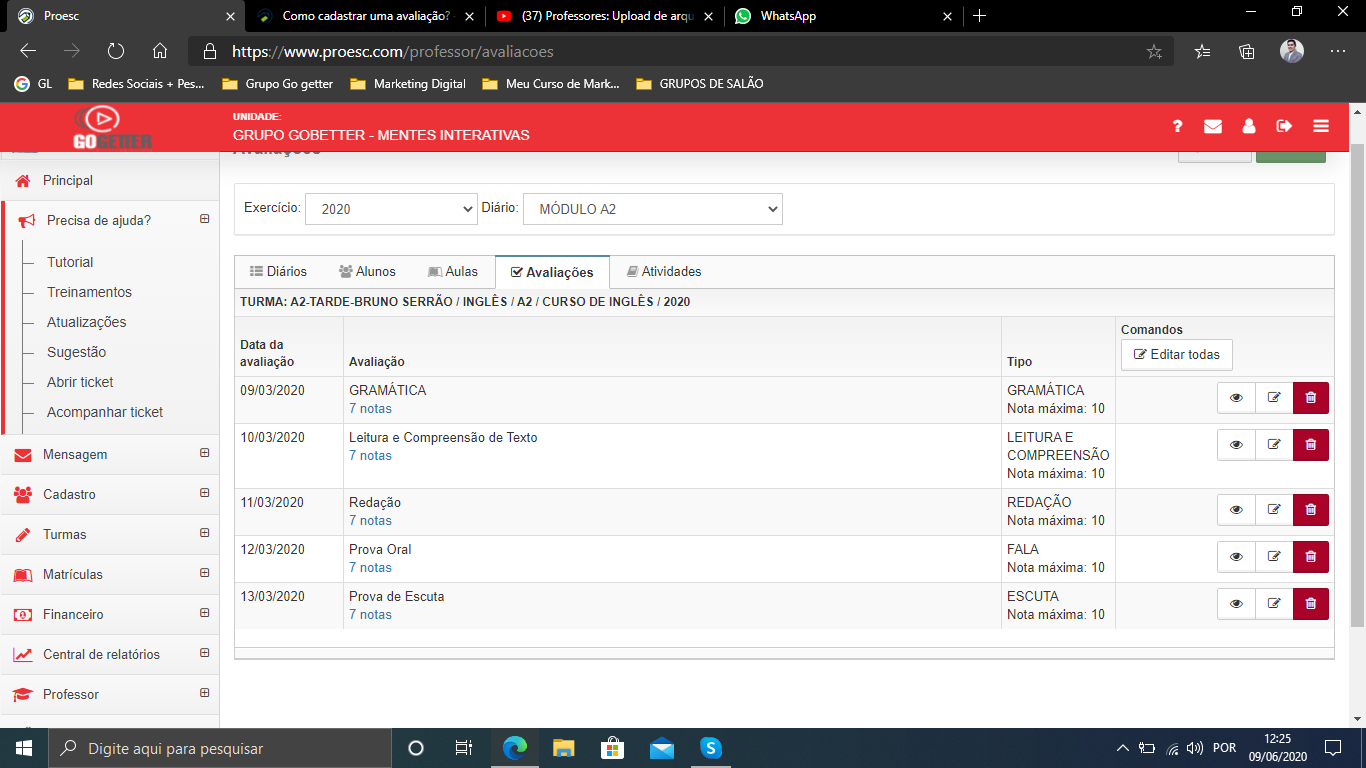
Por favor, entre para comentar.